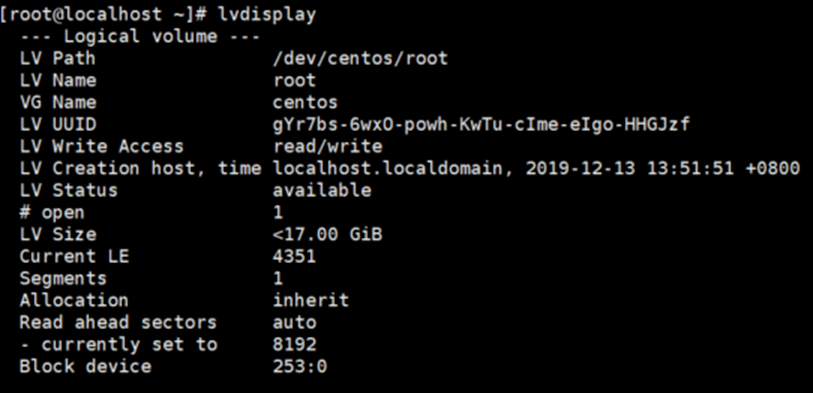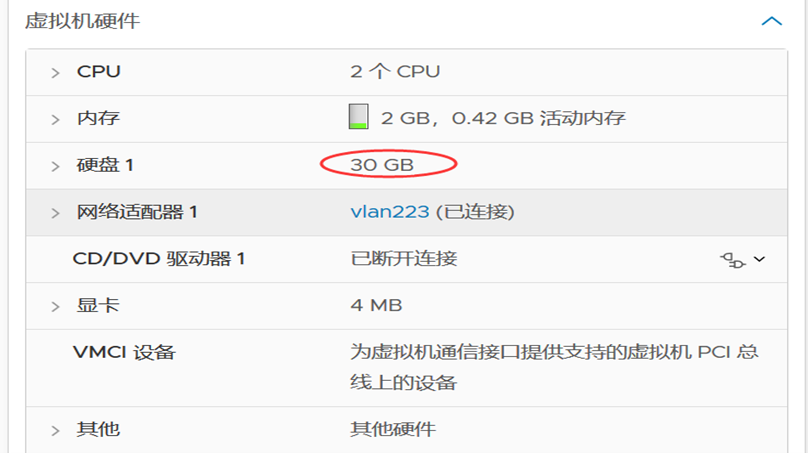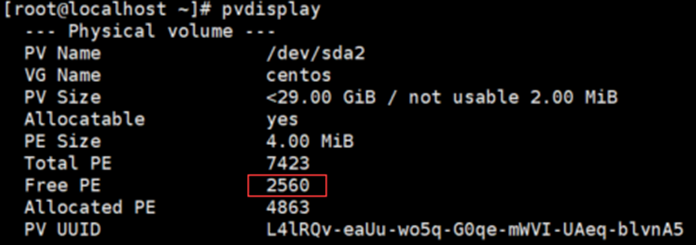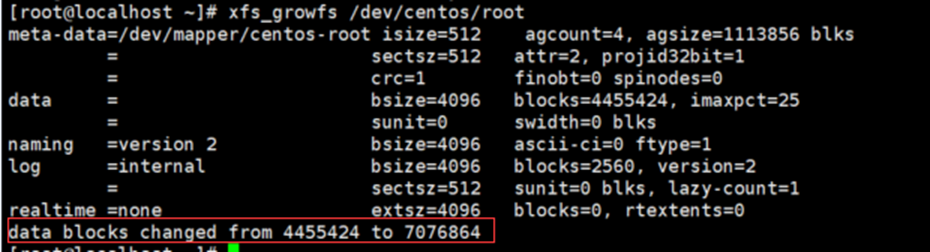CentOS 磁盘在线扩容
时间:2020-02-22来源:电脑系统城作者:电脑系统城
- 操作系统Centos7.x
- 系统有一块vdisk,容量为20G,共分为3个区(swap和boot分区为标准分区xfs文件系统,根分区为LVM分区,xfs文件系统)
- 业务需求:在VM系统不关机或不重启的情况下,完成根分区的在线扩容 ,本文为扩容至10G。
2|0实现步骤:
3|0一、扩容前的状态:
1、vm控制台磁盘容量:
2、[root@localhost /]# df –h
3、[root@localhost /]# lsblk
4、root@localhost /]# fdisk –l
5、root@localhost /]# pvdisplay
6、root@localhost /]# vgdisplay
7、root@localhost /]# lvdisplay
3|1二、扩容后
#如存在快照,需要删除快照才能在线扩容
3|2三、系统扩容过程
1 、列出您的 SCSI 设备的名称,重新扫描SCSI:
[root@localhost /]# ls /sys/class/scsi_device/
[root@localhost /]# echo 1 > /sys/class/scsi_device/1\:0\:0\:0/device/rescan
[root@localhost /]#echo 1 > /sys/class/scsi_device/2\:0\:0\:0/device/rescan
[root@localhost /]# fdksik -l //磁盘容易已经显示为30GB了
2 、删除分区、重建分区:
[root@localhost /]#fdisk /dev/sda
//保存分区修改、告警请忽略
3、重新读取分区、重新扫描PV
[root@localhost ~]# partprobe //此命令没有任何输出
[root@localhost ~]# pvscan
4、查看pv,扩展pv
[root@localhost ~]# pvdisplay
[root@localhost ~]# pvresize /dev/sda3
[root@localhost ~]# pvdisplay //下图显示PV已经扩容成功了
6、查看VG,查看LV,扩展lv
[root@localhost ~]# vgdisplay
[root@localhost ~]# lvdisplay
[root@localhost ~]# lvextend -L +10G /dev/centos/root
7、扩展文件系统
[root@localhost ~]# xfs_growfs /dev/centos/root //如果是centos6.x请使用,resize2fs /dev/centos/root //如果是Centos8不用执行此条命令
-
3|1结果检查
[root@localhost ~]# lsblk
[root@localhost ~]# df –h
4|0总结:
此操作的思路为:虚拟机控制台对虚拟机磁盘扩容---->删除重装分区---->重新读取分区扫描PV---->扩展PV---->扩展LV---->扩展文件系统。
如果你的磁盘分区没到达到数量限制,不是建议你按下面的操作,更为稳当些:
新建分区---->新建PV---->扩展VG---->扩展lv---->扩展文件系统。
__EOF__
相关信息
-
-
2024-07-18
Centos 7 二进制安装配置 MariaDB数据库 -
2024-07-18
Centos7默认firewalld防火墙使用命令大全 -
2024-07-07
四种执行python系统命令的方法
-
-
linux 文件权限怎么解析
常用权限linux系统内有档案有三种身份 u:拥有者 g:群组 o:其他人这些身份对于文档常用的有下面权限:r:读权限,用户可以读取文档的内容,如用cat,more查看w:写权限,用户可以编辑文档x...
2024-07-07
-
如何使用WPSeku找出 WordPress 安全问题?
然而,如果我们遵循通常的 WordPress 最佳实践,这些安全问题可以避免。在本篇中,我们会向你展示如何使用 WPSeku,一个 Linux 中的 WordPress 漏洞扫描器,它可以被用来找出你安装...
2024-07-03
热门系统总排行
- 4754次 1 雨林木风Win10专业版64位纯净版系统官方下载
- 3784次 2 电脑公司ghost win7 64位纯净专业版v2019.08
- 2502次 3 Win11官方最新版系统下载_Ghost Win11 22000.434(KB5009566)专业免激活版下载
- 2324次 4 深度技术 GHOST WIN10 X64 纯净版 V2019.09(64位)
- 1882次 5 电脑系统城ghost win7 sp132位 经典标准版 V2019.11
- 1794次 6 电脑公司 GHOST XP SP3 安全稳定纯净版 V2019.08
- 1733次 7 电脑公司ghost win7 32位精简旗舰版v2019.08
- 1700次 8 电脑公司 GHOST WIN10 X64 正式专业版 V2019.09(64位)
系统教程栏目
栏目热门教程
- 3564次 1 使用nginx代理gogs遇到推送代码错误的问题(RPC failed; HTTP 413 curl 22 The requested URL returned error: 413)
- 3163次 2 PVE连接Wi-Fi教程
- 3136次 3 supervisor重启服务失败
- 2431次 4 MobaXterm的基本使用与快捷键介绍
- 2061次 5 nginx报错[emerg] duplicate upstream
- 2024次 6 spark报错:WARN util.Utils: Service 'SparkUI' could not bind on port 4040. Attempting port 40
- 1984次 7 LINUX中如何查看某个端口是否被占用
- 1970次 8 Linux /etc/network/interfaces配置接口方法
- 1926次 9 CentOS 8 系统图形化安装教程(超详细)
- 1897次 10 CentOS7 多IP搭建SOCKS5代理服务器
人气教程排行
- 56679次 1 联想笔记本进入bios的三种方法 联想笔记本怎么进入bios
- 51284次 2 打印机为什么打印出来是黑的_打印出来纸张表面黑的解决方法
- 39166次 3 笔记本电脑序列号在哪|笔记本电脑序列号怎么看
- 32783次 4 对于目标文件系统文件过大无法复制到u盘怎么解决方法
- 31658次 5 键盘全部按键没反应的解决方法 键盘被锁住按什么键恢复
- 30927次 6 键盘win键无效的解决办法 电脑win键失效怎么办?
- 30837次 7 mac连上wifi却上不了网如何解决 网络没问题但mac无法上网怎么办
- 27299次 8 小马激活工具 Win10正版激活 一键完美激活Win10_小编亲测
- 26438次 9 win7旗舰版激活密钥大全
- 25426次 10 电脑免费的加速器有哪些 永久免费的四款加速器推荐
站长推荐
- 12747次 1 Win11怎么激活?Win11系统永久激活方法汇总(附激活码)
- 6277次 2 联想拯救者win10一键恢复如何使用_联想win10一键还原孔使用方法
- 5819次 3 如何用u盘装系统?用系统城U盘启动制作盘安装Win10系统教程
- 5116次 4 怎么在u盘pe下给电脑系统安装ahci驱动
- 4682次 5 联想电脑开机出现PXE-MOF:Exiting Intel PXE ROM怎么解决
- 3947次 6 华硕笔记本bios utility ez mode设置图解以及切换成传统bios界面方法华硕笔记本bios utility ez mode设置图解以及切换成传统bios界面方法
- 3173次 7 win10怎么改为uefi启动_win10系统设置uefi启动模式的方法
- 1926次 8 CentOS 8 系统图形化安装教程(超详细)
- 1876次 9 win10系统下检测不到独立显卡如何解决
- 1850次 10 VMware中安装Linux系统(Redhat8)及虚拟机的网络配置方法
热门系统下载
- 4754次 1 雨林木风Win10专业版64位纯净版系统官方下载
- 4626次 2 Windows Server 2019 官方原版系统64位系统下载
- 4322次 3 网吧游戏专用Win7 Sp1 64位免激活旗舰版 V2021.05
- 4248次 4 Windows Server 2008 简体中文官方原版32位系统下载
- 3944次 5 Windows Server 2008 R2 简体中文官方原版64位系统下载
- 3784次 6 电脑公司ghost win7 64位纯净专业版v2019.08
- 3617次 7 电脑公司ghost win10 64位游戏专用精简网吧版v2020.05
- 3569次 8 Windows Server 2012 R2 官方原版系统64位系统下载